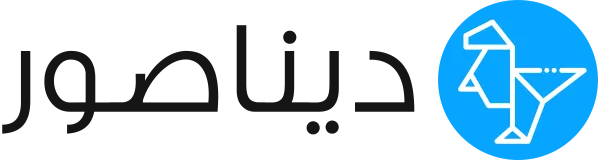مشكلة الصوت في الايفون 7 عند الاتصال
على مر السنين ، نظرًا للتطورات في البرامج والأجهزة ، جذبت Apple المزيد والمزيد من المستخدمين حول العالم. بغض النظر عن مدى جودة أجهزتهم ، فقد تواجه مشكلات مثل مشكلة الصوت في الايفون 7 عند الاتصال ، ومن المحتمل أنك تواجه هذه المشكلة وقد تكون محبطًا للغاية ، خاصة عندما تكون المكالمة مهمة. لا تقلق. في هذه المقالة سوف تجد الأسباب الشائعة لهذه المشكلة والحل الصحيح لـ مشكلة الصوت في الايفون 7 عند الاتصال فى مقالنا عبر موقع ديناصور تك.
اسباب مشكلة الصوت في الايفون عند الاتصال



تعد مشكلة الصوت في الايفون 7 عند الاتصال شكوى شائعة ، خاصة للأشخاص الذين يستخدمون iPhone 8 و iPhone X و iPhone 7 من أجل التعامل بشكل أفضل مع هذه المشكلة ، تحتاج إلى تحديد أسبابها ومن هذه الأسباب
- قد تؤثر بعض الأخطاء في iOS على صوت الجهاز أثناء المكالمة.
- في بعض الأحيان ، قد تكون بعض التطبيقات (مثل تطبيقات حظر المكالمات) هي سبب عدم عمل الصوت أثناء المكالمة.
- قد تحتوي أجهزة iPhone التي تتطلب الصيانة على بعض العيوب.
حل مشكلة الصوت في الايفون عند الاتصال
1.أعد تشغيل جهازك
- يقوم العديد من مستخدمي iPhone بإعادة تشغيل الجهاز عندما يواجهون بعض المشكلات ، ويمكن أن تؤدي إعادة تشغيل الجهاز إلى مسح معظم الأخطاء ومواطن الخلل غير المعروفة وتجعله يعمل بشكل طبيعي مرة أخرى ومن الممكن حل مشكلة الصوت في الايفون 7 عند الاتصال.
- لإعادة تشغيل جهازك ، يمكنك الانتقال إلى “الإعدادات”> “عام”> “إيقاف التشغيل” والضغط على الزر الجانبي لإعادة تشغيل جهاز iPhone.
2.ارفع مستوى صوت جهازك
- قد تنسى أحيانًا أنك خفضت مستوى صوت الجهاز ، لذا يمكنك الضغط على زر مستوى الصوت لضبط مستوى صوت الجهاز والتحقق من عدم وجود صوت أثناء المكالمة.
3.افصل سماعات الرأس وقم بإنهاء وضع سماعة الرأس
- إذا استمرت مشكلة الصوت في الايفون 7 عند الاتصال ، فقد يكون هاتفك في وضع سماعة الرأس. يمكنك فصل سماعة الرأس والتحقق مما إذا كان لا يزال بإمكانك رؤية مؤشر مستوى صوت سماعة الرأس. عندما تكون متأكدًا من أن جهازك في وضع سماعة الرأس ، حاول فصل سماعة الرأس وتوصيلها بجهازك عدة مرات لتعطيل هذا الوضع.
- تحتاج أيضًا إلى التحقق من وجود أوساخ أو غبار في مقبس سماعة الرأس وتنظيفه.
شاهد ايضا : متصفح لفتح المواقع المحجوبة للكمبيوتر
4.ايقاف تشغيل البلوتوث
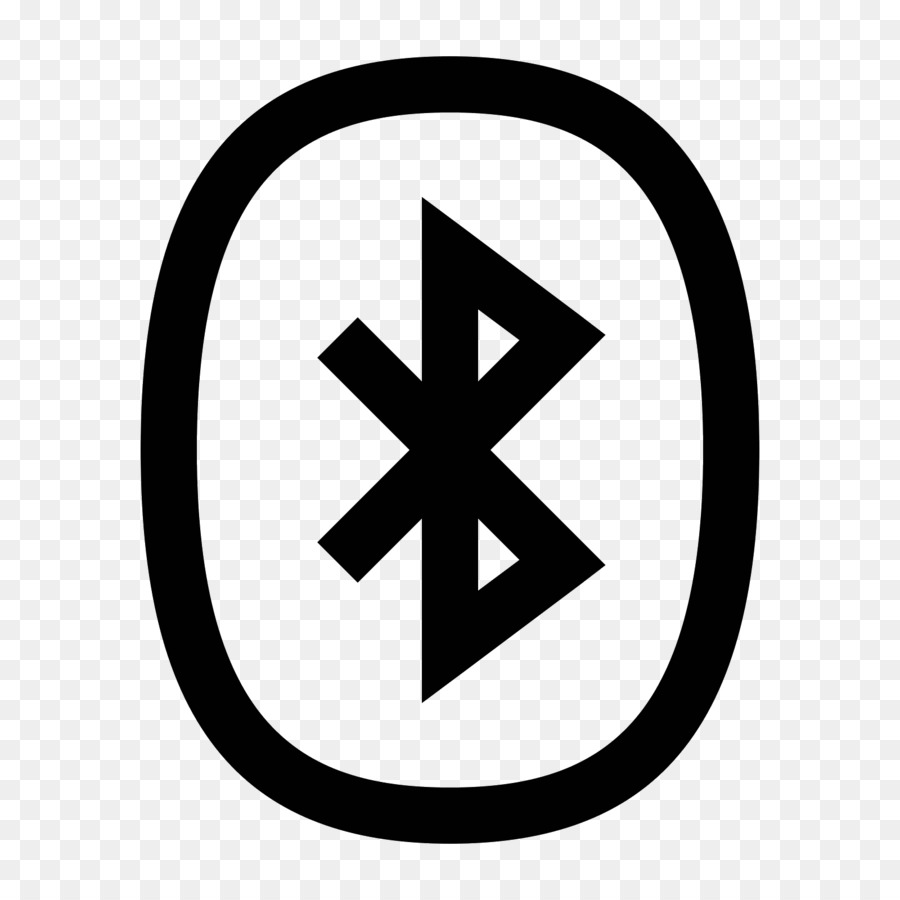
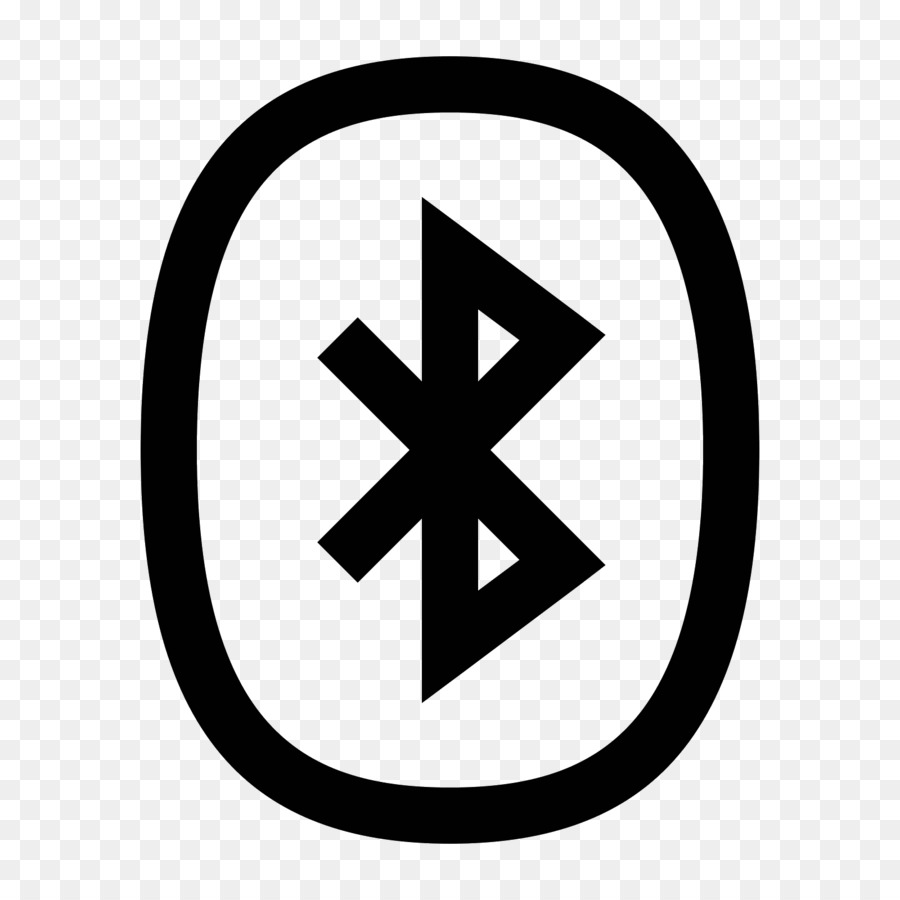
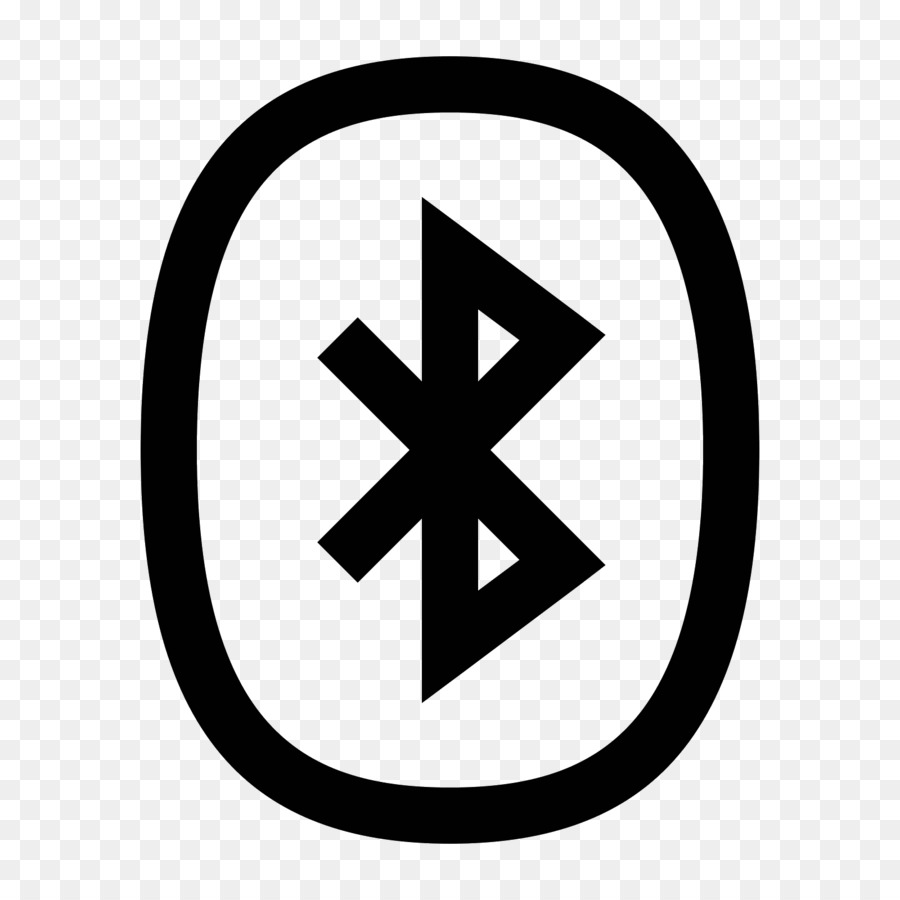
- عندما تقوم بتوصيل جهازك بسماعة رأس Bluetooth ، لا يمكنك سماع أي صوت مكالمة من خلال سماعة أذن iPhone. لذا ، تأكد من الانتقال إلى “الإعدادات”> “البلوتوث” لإيقاف تشغيل البلوتوث على جهازك. بالإضافة إلى ذلك ، يمكنك الانتقال إلى “الإعدادات”> “عدم الإزعاج” وإيقاف خيار “عدم الإزعاج”.
5.تنظيف جهاز استقبال الايفون
- قد لا يعمل جهاز استقبال iPhone ، وهذا سبب آخر لعدم وجود صوت أثناء المكالمة ، لذلك تحتاج إلى التأكد من عدم حظر جهاز استقبال iPhone بواسطة واقي الشاشة أو أي حطام أو جزيئات. إذا لزم الأمر ، قم بإزالة واقي الشاشة الذي يغطي مستقبل iPhone واستخدم فرشاة صغيرة ناعمة لتنظيف الحطام والجزيئات. بعد ذلك ، حاول إجراء المكالمة مرة أخرى ومعرفة ما إذا كان يمكنك سماع الصوت.
6.إلغاء تثبيت التطبيق الذي تشك فيه
- ستحظر بعض تطبيقات الجهات الخارجية المكالمة ، وقد يكون هذا هو سبب حظر الصوت أثناء المكالمة. وبعد إلغاء التثبيت ، يمكن حل مشكلة الصوت في الايفون 7 عند الاتصال.
7.إعادة تعيين جميع الإعدادات على جهازك
قد تجعل بعض الإعدادات غير المعروفة التي تجريها عن طريق الخطأ جهازك صامتًا أثناء المكالمة. في هذه الحالة ، يمكنك إعادة تعيين جميع الإعدادات على الجهاز لمعرفة أخطاء الإعداد. لا تحذف هذه الطريقة أي بيانات أو وسائط من جهازك ، ولكنها تعيد الخصوصية والشبكة والصوت وما إلى ذلك من الإعدادات الافتراضية. للقيام بذلك، اتبع الخطوات التالية.
- الخطوة 1: اذهب إلى الإعدادات> عام> إعادة تعيين.
- الخطوة 2: انقر فوق إعادة تعيين جميع الإعدادات وأدخل كلمة مرور جهازك عندما يُطلب منك ذلك.
- الخطوة 3: في مربع الحوار المنبثق ، انقر فوق إعادة تعيين جميع الإعدادات للتأكيد.
8.استعادة ضبط المصنع



إذا لم يكن للطرق السابقة أي تأثير على مشكلة الصوت بجهازك ، فلا يزال من الممكن اعتبار استعادة إعدادات المصنع حلاً محتملاً. سيؤدي هذا إلى مسح كل المحتوى الموجود على جهازك ، بما في ذلك الصور وجهات الاتصال والتطبيقات والإعدادات وما إلى ذلك. لذلك من المهم إجراء نسخ احتياطي لبياناتك قبل إجراء إعادة ضبط المصنع. يرجى أيضًا التأكد من إيقاف تشغيل “Find My iPhone” على جهازك.
كيفية استعادة إعدادات المصنع.
افتح iTunes على جهاز الكمبيوتر الخاص بك وقم بتحديثه إلى أحدث إصدار.
- قم بتوصيل جهازك بالكمبيوتر عبر كابل USB ، وانقر فوق رمز الجهاز عندما يكتشف iTunes جهازك.
- حدد زر استعادة iPhone.
- في النافذة الصغيرة المنبثقة ، انقر فوق الزر “استعادة” للتأكيد.
- إعادة ضبط المصنع لإصلاح أي مشكلة في الصوت
- بعد إعدادات المصنع ، سيتم إعداد جهازك كجهاز جديد تمامًا ، ويمكنك استعادة البيانات من نسخة iCloud أو iTunes الاحتياطية التي أنشأتها سابقًا.
9.تحديث iOS
- في بعض الأحيان يكون الخطأ هو أن جهازك لا يحتوي على تحديث للنظام. يمكن أن يؤدي تحديث جهازك بشكل متكرر إلى أحدث إصدار من نظام التشغيل iOS إلى حل مشكلة الصوت. لتثبيت التحديثات ، اتبع الإعدادات> عام> تحديث البرنامج> تنزيل التحديثات المتوفرة وتثبيتها.